Tiedätkö mitä Syväyspolku Photoshopissa On? Jos olet uusi käsite, älä huoli, olet tullut oikeaan paikkaan. Tässä opetusohjelmassa tarkastelemme syväyspolkua yksityiskohtaisesti. Tämä opas kattaa yksityiskohtaisesti kaiken, mitä sinun tarvitsee tietää syväyspolusta ja kuinka sitä käytetään Photoshopissa. Kuten useimmat ihmiset hämmentävät Syväyspolku ja kuvan peittäminen, keskustelemme heidän eroista. Tarkastelemme myös yksityiskohtaista vaiheittaista prosessia syväyspolun luomiseksi. Tästä voi olla hyötyä uusille suunnittelijoille.
Tämä opetusohjelma on suunnattu aloittelijoille, mutta edistyneemmät käyttäjät voivat myös oppia jotain uutta täällä. Joten oletko valmis oppimaan mikä syväyspolku on? Aloitetaan.
Mikä on syväyspolku?
Ensimmäinen asia, jonka sinun on tehtävä, on ymmärtää, mikä syväyspolku todella on. Se on prosessi, jolla voit poistaa taustan tai lisätä valkoisen taustan minkä tahansa kuvan sijaan.
Leikkauspolun avulla voit luoda muodon tai läheisen vektoripolun ja leikata kuvan osan kynätyökalulla. Tämä on hieno tapa poistaa taustan kuvasta. Voit myös rajata leikkauspolun avulla osan kuvasta tai muuttaa vain pienen alueen kuvassa.
Suunnittelijat tunnistavat erityyppisiä syväyspolkuja. Voit joko käyttää helppoa tapaa piirtää kuvan ympärille kynätyökalulla tai voit myös käyttää syväyspolkua tehdäksesi paljon monimutkaisempia asioita, kuten sukellamalla kuvaa eri osiin ja käyttämällä kutakin osaa erikseen kuvassa. Jos haluat poistaa taustan kuvasta, sinun tulisi käyttää syväyspolkutekniikoita, koska se antaa sinulle sileän reunan.
Syväyspolku vs. Kuvan peittäminen
Monet ihmiset sekoittavat syväyspolun Photoshopin Image Maskiin. Totuus on, että ne ovat molemmat erittäin erilaisia asioita. Katsotaanpa miten Syväyspolku ja kuvan peittäminen vertailevat toistensa kanssa.
Syväyspolku ja Kuvan peittäminen ovat molemmat hyödyllisiä tekniikoita Photoshopissa. Ne voivat auttaa sinua erottamaan taustan kuvan etualasta. Mutta molemmat vaihtelevat menetelmissään.
Syväyspolun käyttötavat Kynä työkalu poistaa taustan. Toisaalta Image Masking käyttää kolmea tapaa muuttaa kuvan osia. Kuvan naamiointi sisältää leikkausmaskin, kerrosmaskin ja Alpha Chanel -maskin. He käyttävät erilaisia tekniikoita vaihtaakseen kuvan osia ja voivat tehdä paljon enemmän kuin taustan poistaminen.
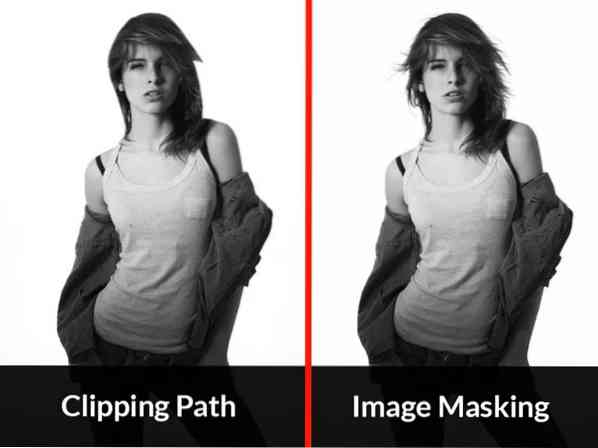
Kuvahyvitys: Clipping Path Creative Inc
Syväyspolku on suositeltava, kun etualan kuvalla on terävät reunat ja se on helppo erottaa taustasta. Se on aikaa vievää verrattuna kuvan peittämiseen, koska sinun täytyy piirtää polku kuvan ympärille kynätyökalulla.
Graafiset suunnittelijat käyttävät laajasti sekä syväyspolkua että kuvan naamiointia lisäämällä malleihinsa hieman tunnelmaa. Niiden avulla voidaan yhdistää eri kerroksia ja kuvia yhteen ja luoda todella kauniita julisteita, logoja ja verkkokuvia Photoshopissa.
Opas syväyspolun luomiseen Photoshopissa
Leikkauspolku on yksi Photoshopin yleisimmin käytetty tekniikka, ja se voi parantaa suunnittelua huomattavasti. Jos olet uusi asia, voit oppia lisätietoja vaiheittaisten ohjeiden avulla.
Vaihe 1: Avaa kuva
Ensimmäinen vaihe on avata kuva, josta haluat leikata. Valitse Tiedosto-> Avaa ja selaa kuvaa valintaa varten. Tämä kuva näkyy taustakerroksessa ja näet sen Tasot-paneelissa.
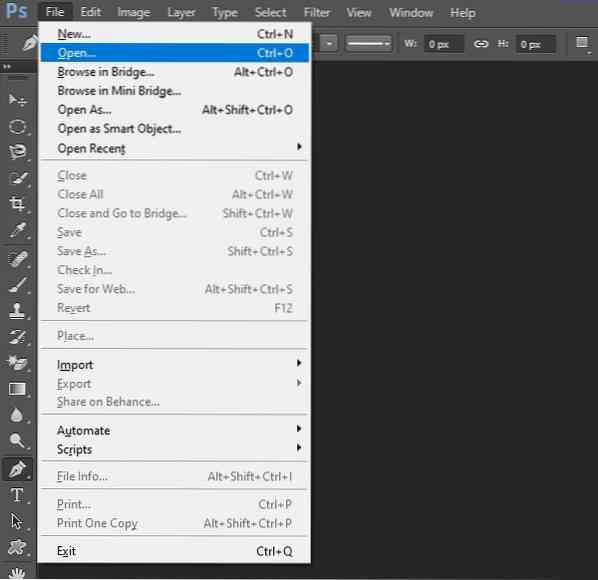
Vaihe 2: Valitse työkalu
Nyt sinun on valittava kynätyökalu työkaluriviltä. Se on helppo havaita, koska kuvake näyttää kynältä. Tämän työkalun avulla voit piirtää syväyspolun kuvan ympärille. Voit myös käyttää pikakuvaketta 'P' työkalun valitsemiseksi.
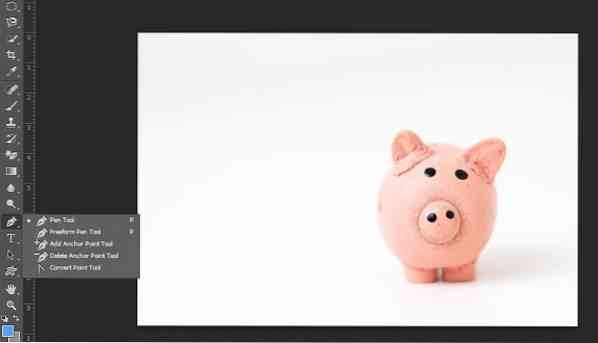
Vaihe 3: Piirrä polku
Kynätyökalun avulla voit luoda syväyspolun kuvan ympärille. Tämä on vähän aikaa vievää, mutta roikkuu siellä. Lisää ankkuripisteet kuvan polun viimeistelemiseksi. Voit myös poistaa kiinnityspisteet, jos teet virheitä. Näet polun luomisen Polut-paneelissa.

Vaihe 4: Tallenna polku
Kun olet luonut polun kynätyökalulla, sinun on tallennettava se. Siirry Polut-paneeliin ja etsi piirtämäsi polku. Kaksoisnapsauta sitä ja napsauta Tallenna polku. Voit nimetä sen mitä haluat ja tallentaa sen.
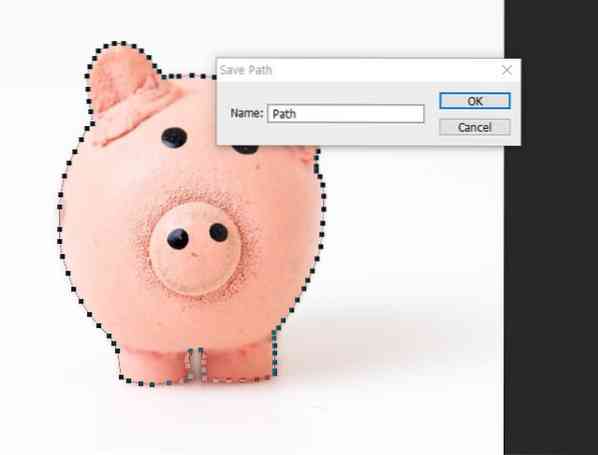
Vaihe 5: Leikkaa polku
Mene uudelleen Polut-paneeliin ja avaa valikko. Etsi vaihtoehto, jossa lukee "syväyspolku". Tämä muuntaa kuvan syväyspoluksi.
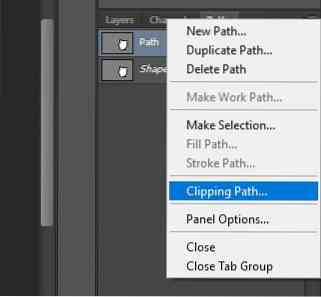
Jätä tasaisuusarvo tyhjäksi ja napsauta OK. Voit muuttaa tätä arvoa myöhemmin, mutta voit jättää sen nyt 0: een, eikä se aiheuta ongelmia.
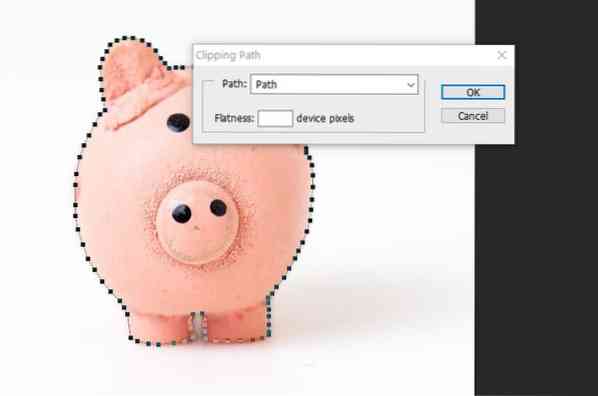
Vaihe 6: Tallenna EPS-tiedostona
Kun olet luonut syväyspolun, olet nyt valmis käyttämään kuvaa ilman sen taustaa. Mutta ensin sinun on tallennettava se EPS: nä. Siirry Tallenna nimellä -kohtaan ja valitse EPS-muoto avattavasta luettelosta.
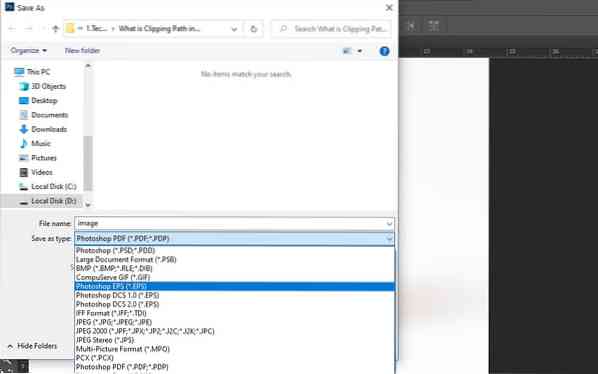
Vaihe 7: Käytä kuvaa
Voit käyttää tätä kuvaa ilman taustaa kuvissasi. Voit avata tämän EPS-tiedoston Adobe-ohjelmistoon, kuten InDesign, Illustrator ja myös Photoshop.

Missä voit käyttää syväyspolkua?
Nyt kun tiedät kuinka voit luoda syväyspolun Photoshopissa, sinun on oltava innostunut kokeilemaan sitä itse. Voit käyttää tätä tekniikkaa kuvan taustan poistamiseen. Mutta Photoshopin syväyspolulla voi tehdä paljon enemmän.
Muokkaa tuotekuvia: Voit käyttää syväyspolkua saadaksesi tuotekuvasi näyttämään hyvältä. Tämä on erinomainen tapa poistaa sotku taustasta ja korostaa tuote. Jos sinulla on verkkokauppasivusto, syväyspolun käytön oppiminen voi olla hyödyllistä.
Graafinen suunnittelu: Leikkauspolku on loistava tapa muokata logoja, kuvia ja piirroksia. Voit käyttää näitä kuvia suunnittelemalla julisteita, pakkauksia, kirjakuvituksia ja muita hienoja asioita. Syväyspolku voi olla erittäin hyödyllinen graafisille suunnittelijoille.
Tee bannereistasi ja verkkokuvistasi erottuva: Voit myös luoda syväyspolun avulla kauniita bannereita ja kuvia verkkosivustoillesi. Voit lisätä syväyspolun avulla erilaisia kuvia sivustoosi ja kiinnittää käyttäjien huomion.
Käytä kuvankäsittelyssä: Leikkauspolut voivat olla hyödyllisiä myös muokatessasi kuvia tai valokuvia. Se voi auttaa yhdistämään useita kuvia ja nostamaan muokkauspelisi. Voit poistaa tekniikan tekniikan avulla taustan ja lisätä kuvaan aivan toisenlaisen tunnelman.
Arkkitehtuuri ja mallit: Viimeiseksi voit käyttää syväyspolkua kauniiden sisustus- ja arkkitehtuurimallien luomiseen Photoshopissa. Jos haluat tehdä vaikutuksen asiakkaillesi, tämä tekniikka voi osoittautua erittäin hyödylliseksi.
Nämä olivat joitain tapoja, joilla voit käyttää syväyspolkua Photoshopissa. Tällä taitolla voi tehdä paljon enemmän, kun opit tekemään sen oikein.
Lopullinen tuomio
Leikkauspolku Photoshopissa voi olla erittäin hyödyllinen graafisille suunnittelijoille. Se voi auttaa luomaan ainutlaatuisia malleja ja tekemään työstäsi näyttävämmän.
Toivomme, että tämä opetusohjelma oli hyödyllinen sinulle. Käsitelimme syväyspolun yksityiskohtaisesti. Vaiheittainen opas voi olla hyvä aloittelijoille, jotka etsivät helppokäyttöistä leikkauspolun opasta. Tarkastelimme myös erilaisia tapoja, joilla voit käyttää syväyspolkua suunnitelmissasi.
Jos haluat tulla asiantuntijaksi, sinun on kuitenkin harjoiteltava ja opittava. Syväyspolku ei ole kovin vaikea oppia, mutta jos haluat tulla asiantuntijaksi, sinun on harjoiteltava ja kokeiltava uusia asioita itse.
Viitteet
1. https: // clippingpathcreative.fi / mikä-syväyspolku-photoshopissa /
2. https: // fi.wikipedia.org / wiki / syväyspolku
 Phenquestions
Phenquestions


